Nếu chỉ có thể tải xuống một ứng dụng năng suất duy nhất để giúp bạn làm việc hiệu quả hơn, thì đó chính là Raycast. Phần mềm thay thế Spotlight mạnh mẽ này đã trở thành “trung tâm lệnh” trên chiếc Mac của tôi, thay đổi hoàn toàn cách tôi làm việc nhờ khả năng tìm kiếm cực nhanh, các phím tắt tùy chỉnh cho mọi thứ và vô số tính năng mạnh mẽ khác. Với Raycast, việc tối ưu hóa quy trình làm việc không còn là điều phức tạp, mà trở nên đơn giản và trực quan hơn bao giờ hết, giúp tôi khai thác tối đa tiềm năng của thiết bị.
1. Raycast Focus: Chặn Đứng Các Ứng Dụng Gây Xao Nhãng Để Tăng Cường Tập Trung
Một trong những cách hiệu quả nhất để nâng cao năng suất không phải là làm nhiều hơn trong thời gian ít hơn, mà là tận dụng tối đa thời gian bạn có bằng cách tập trung vào những gì thực sự quan trọng. Sự xao nhãng là một trong những thách thức lớn nhất mà chúng ta phải vượt qua để đạt được điều này. Dù là lướt mạng xã hội một cách vô thức hay bị phân tâm bởi các công việc ưu tiên thấp, việc giữ vững sự tập trung có thể giống như một cuộc chiến đầy cam go.
Tôi sử dụng tính năng Raycast Focus để chặn các ứng dụng và trang web gây xao nhãng trên Mac của mình, tạo ra một môi trường không phiền nhiễu để tôi có thể tập trung giải quyết những công việc quan trọng nhất. Đây là một công cụ đơn giản nhưng vô cùng hiệu quả, giúp tôi duy trì luồng công việc và đạt được mục tiêu nhanh chóng hơn.
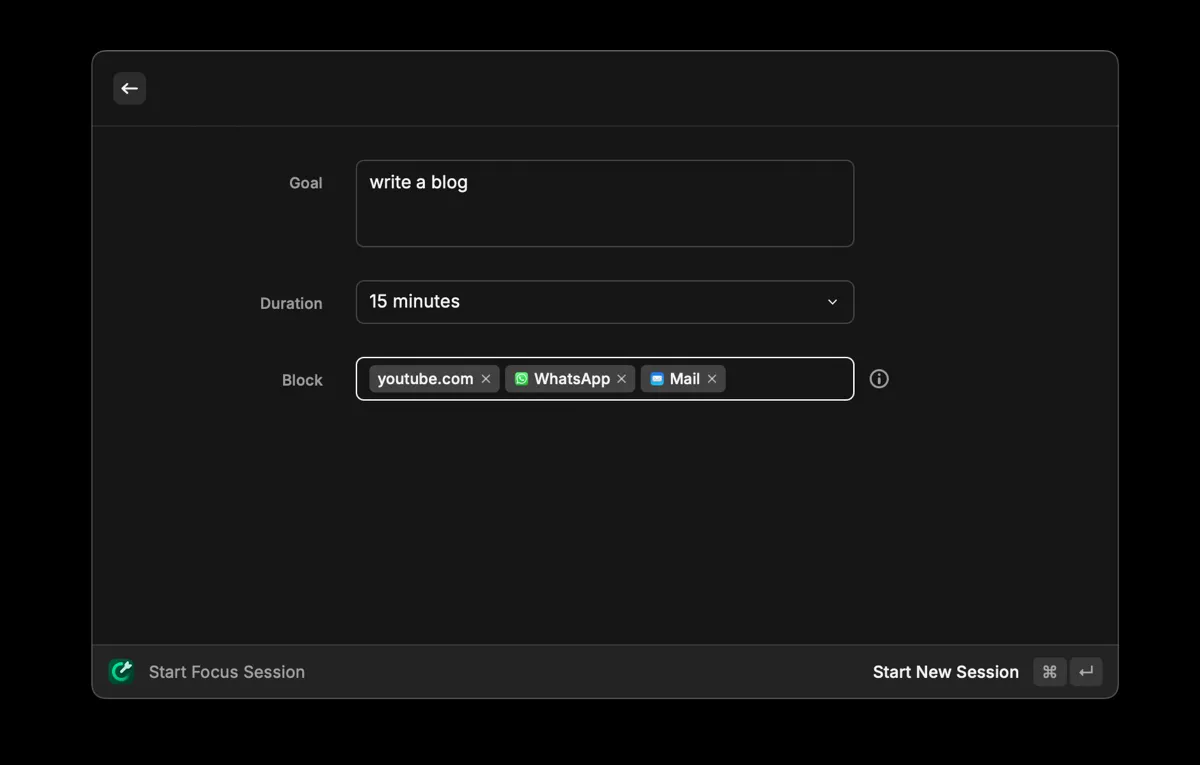 Giao diện thiết lập Raycast Focus để chặn ứng dụng gây xao nhãng
Giao diện thiết lập Raycast Focus để chặn ứng dụng gây xao nhãng
Dưới đây là cách bạn có thể sử dụng Raycast Focus:
- Truy cập trang web chính thức của Raycast để tải xuống và cài đặt ứng dụng trên máy Mac của bạn.
- Mở Raycast bằng phím tắt mặc định Option + Space và gõ Start Focus.
- Đặt mục tiêu của bạn, ví dụ: Viết bài blog, chọn thời lượng và thêm các ứng dụng hoặc trang web bạn muốn chặn.
- Nhấn Enter, và một bộ đếm thời gian nhỏ sẽ xuất hiện, báo hiệu phiên làm việc tập trung của bạn đã bắt đầu.
Khi phiên làm việc đã được kích hoạt, bất kỳ nỗ lực nào để mở một ứng dụng hoặc trang web bị chặn sẽ kích hoạt thông báo từ Raycast, nhẹ nhàng nhắc nhở bạn quay lại công việc. Đây là một cách đơn giản nhưng mạnh mẽ để duy trì sự tập trung và tận dụng tối đa thời gian của bạn.
2. Tăng Tốc Quy Trình Làm Việc Với Các Phím Tắt Hệ Thống và Quicklinks
Cách tiếp cận ưu tiên bàn phím của Raycast giúp điều hướng Mac nhanh hơn, loại bỏ nhu cầu phải liên tục với chuột. Tuy nhiên, một trong những lý do khiến Raycast vượt trội hơn Spotlight trên Mac là khả năng tạo các phím tắt toàn hệ thống, cho phép bạn kiểm soát mọi thứ từ các tính năng cơ bản như điều chỉnh âm lượng đến khởi chạy các ứng dụng yêu thích chỉ trong tích tắc. Tính năng này giúp tối ưu hóa đáng kể tốc độ và hiệu quả công việc hàng ngày.
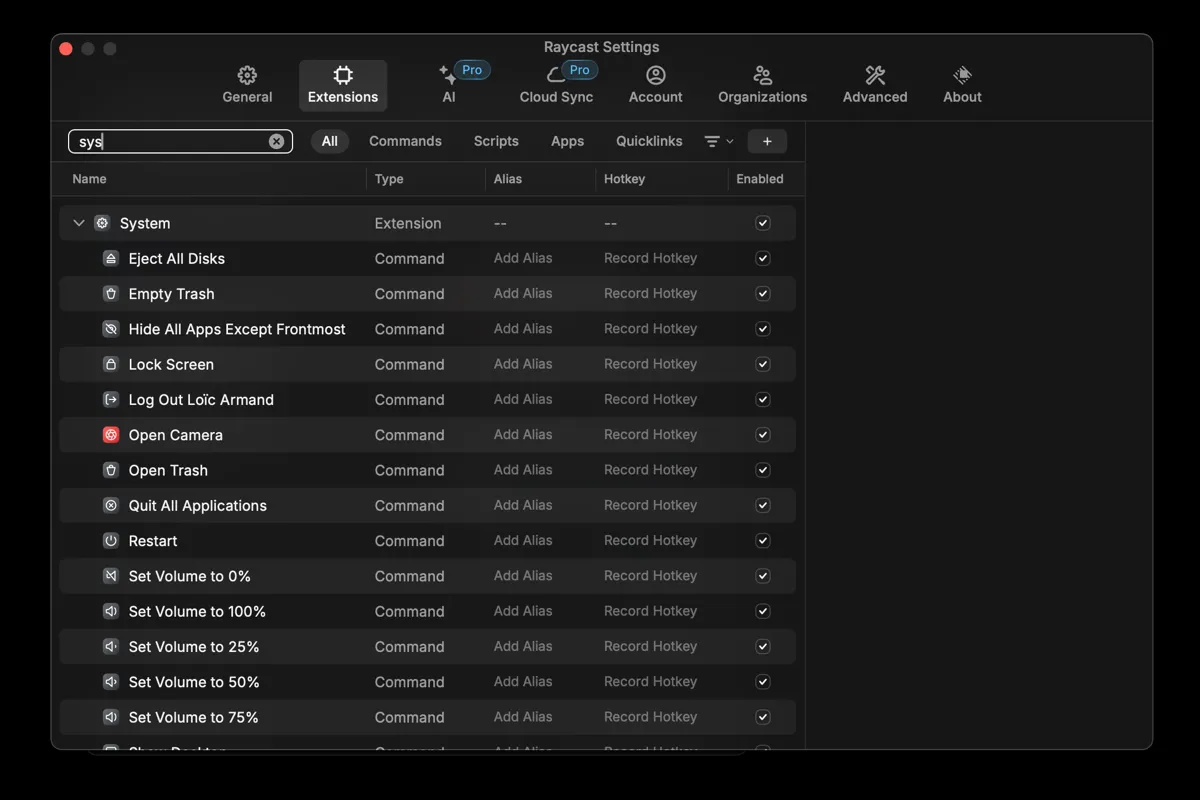 Trang cài đặt Raycast hiển thị tùy chọn phím tắt hệ thống và tiện ích mở rộng
Trang cài đặt Raycast hiển thị tùy chọn phím tắt hệ thống và tiện ích mở rộng
Cách thiết lập phím tắt bằng Raycast:
- Mở Raycast, gõ Extensions, và nhấn Enter.
- Chọn và bật tiện ích mở rộng System bằng cách nhấp vào ô bên cạnh nó.
- Tìm một lệnh liên quan (ví dụ: Empty Trash hoặc Toggle Bluetooth) và gán một phím tắt cho nó.
Bạn cũng có thể tạo phím tắt cho các ứng dụng tích hợp sẵn và ứng dụng của bên thứ ba. Đơn giản chỉ cần tìm kiếm ứng dụng trong cùng một menu và gán một phím tắt. Ví dụ, tôi sử dụng Option + R để mở ứng dụng Reminders (Lời nhắc) ngay lập tức. Khi đặt các phím tắt mới, hãy đảm bảo chúng không xung đột với các phím tắt hiện có để tránh bất kỳ sự cố nào.
Ngoài việc thiết lập các phím tắt bàn phím, bạn có thể sử dụng Raycast để tạo Quicklinks (Liên kết nhanh) nhằm khởi chạy mọi thứ nhanh hơn—cho dù đó là một thư mục cụ thể trên Mac của bạn, một trang web, hay thậm chí là một danh sách phát Spotify.
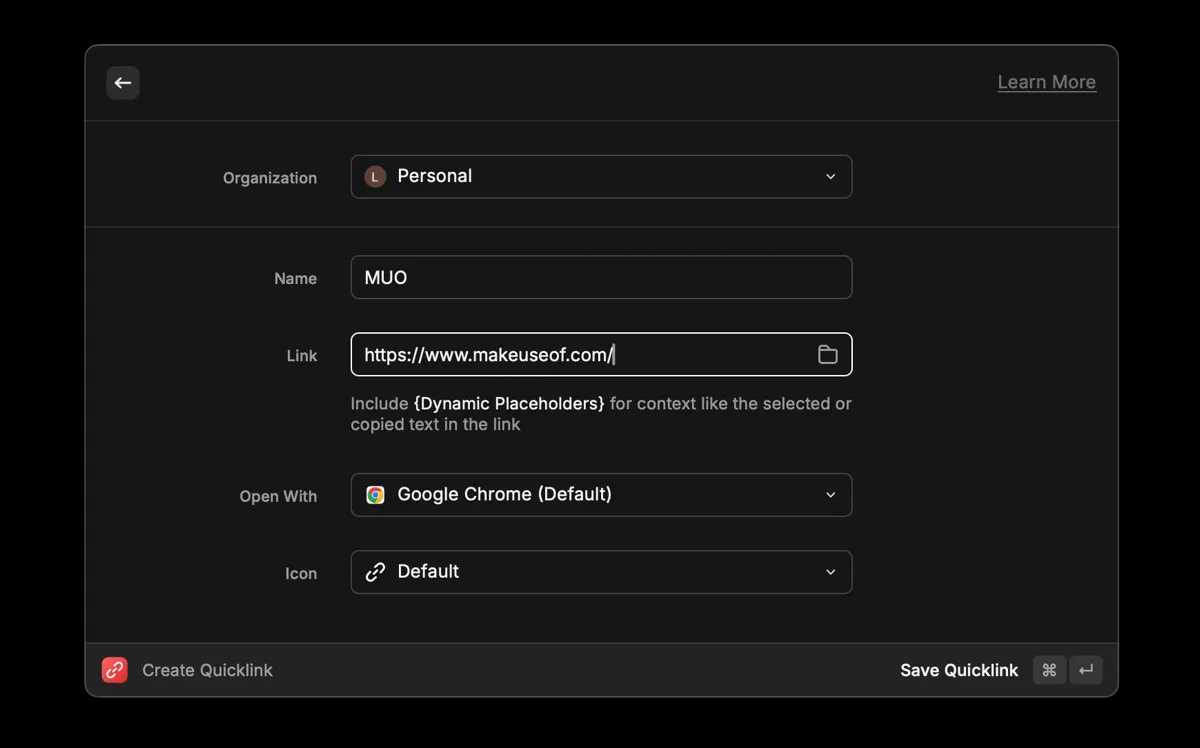 Hướng dẫn tạo Quicklink mới trong Raycast giúp truy cập nhanh các tệp và trang web
Hướng dẫn tạo Quicklink mới trong Raycast giúp truy cập nhanh các tệp và trang web
Cách tạo Quicklinks bằng Raycast:
- Mở Raycast và tìm kiếm Create Quicklink.
- Nhập tên, liên kết và ứng dụng bạn muốn sử dụng để mở nó, sau đó nhấn Command + Enter để lưu. Ví dụ, tôi đặt tên một Quicklink là Thuthuatonline và thêm liên kết trang web của nó.
- Bất cứ khi nào bạn muốn mở nó, chỉ cần khởi chạy Raycast và gõ tên đã đặt.
Với các phím tắt và Quicklinks, Raycast có thể trở thành trung tâm lệnh cá nhân của bạn, cung cấp quyền truy cập nhanh chóng vào tất cả các ứng dụng, thư mục và trang web bạn thường xuyên sử dụng, giúp bạn làm việc nhanh chóng và hiệu quả hơn.
3. Nâng Cao Năng Suất Vượt Trội Với Các Tiện Ích Mở Rộng Của Raycast (Extensions)
Raycast là một ứng dụng cực kỳ linh hoạt, cho phép bạn kết nối các công cụ yêu thích của mình vào một nơi duy nhất. Sự linh hoạt này là một trong những lý do khiến tôi không thể bắt đầu sử dụng một chiếc Mac mới mà không cài đặt các ứng dụng như Raycast, bởi vì nó biến đổi cách tôi làm việc bằng cách tích hợp với các ứng dụng tôi dựa vào hàng ngày. Khả năng tùy biến và mở rộng của Raycast thực sự là một điểm cộng lớn, giúp người dùng tối ưu hóa quy trình làm việc theo cách cá nhân hóa.
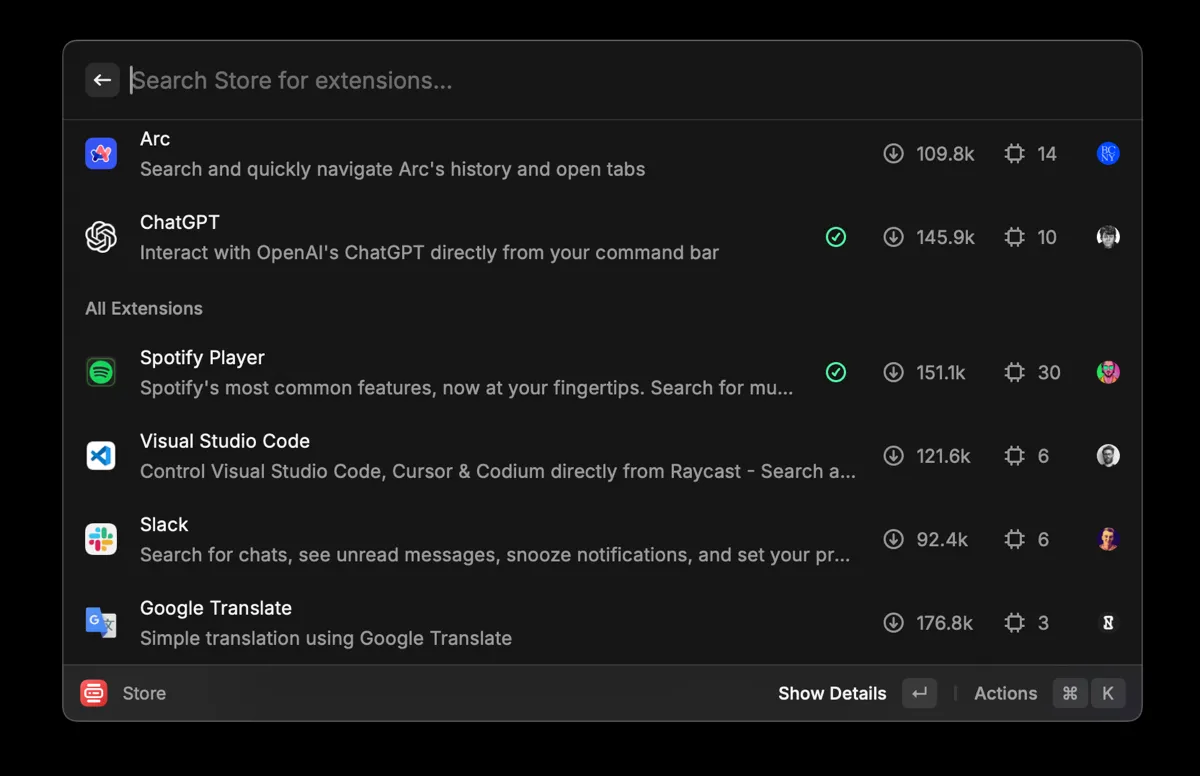 Cửa hàng tiện ích mở rộng Raycast (Raycast Store) với nhiều extension tăng cường năng suất
Cửa hàng tiện ích mở rộng Raycast (Raycast Store) với nhiều extension tăng cường năng suất
Để bắt đầu, hãy mở Raycast và tìm kiếm Store. Tại đây, bạn sẽ tìm thấy một thư viện khổng lồ các tiện ích mở rộng do cộng đồng xây dựng dành cho các công cụ phổ biến như Asana, Trello, Slack, Arc, và nhiều công cụ khác. Các tiện ích mở rộng này cho phép bạn thực hiện các tác vụ nhanh hơn và hiệu quả hơn mà không cần rời khỏi giao diện của Raycast.
Ví dụ, tôi sử dụng tiện ích mở rộng Asana để nhanh chóng tạo, xem và quản lý các tác vụ trực tiếp từ Raycast. Thay vì bị mắc kẹt trong việc chuyển đổi ngữ cảnh liên tục giữa các ứng dụng, tôi có thể duy trì sự tập trung và năng suất, tất cả trong một giao diện duy nhất, giúp tiết kiệm đáng kể thời gian và công sức.
4. Thêm Các Ứng Dụng Yêu Thích Vào Thanh Menu Bar
Việc có quyền truy cập nhanh vào các ứng dụng thường dùng trên thanh menu bar là một yếu tố thay đổi cuộc chơi đối với năng suất của tôi. Nó giúp tôi cải thiện thói quen ghi lại thông tin bằng cách đưa các tác vụ và ý tưởng ra khỏi tâm trí và vào hệ thống đáng tin cậy của mình trước khi chúng biến mất—cho dù đó là ghi chú nhanh hay đặt lời nhắc. Với Raycast, tôi đã thêm các ứng dụng như Reminders (Lời nhắc), Notes (Ghi chú) và Spotify vào thanh menu bar để truy cập tức thì.
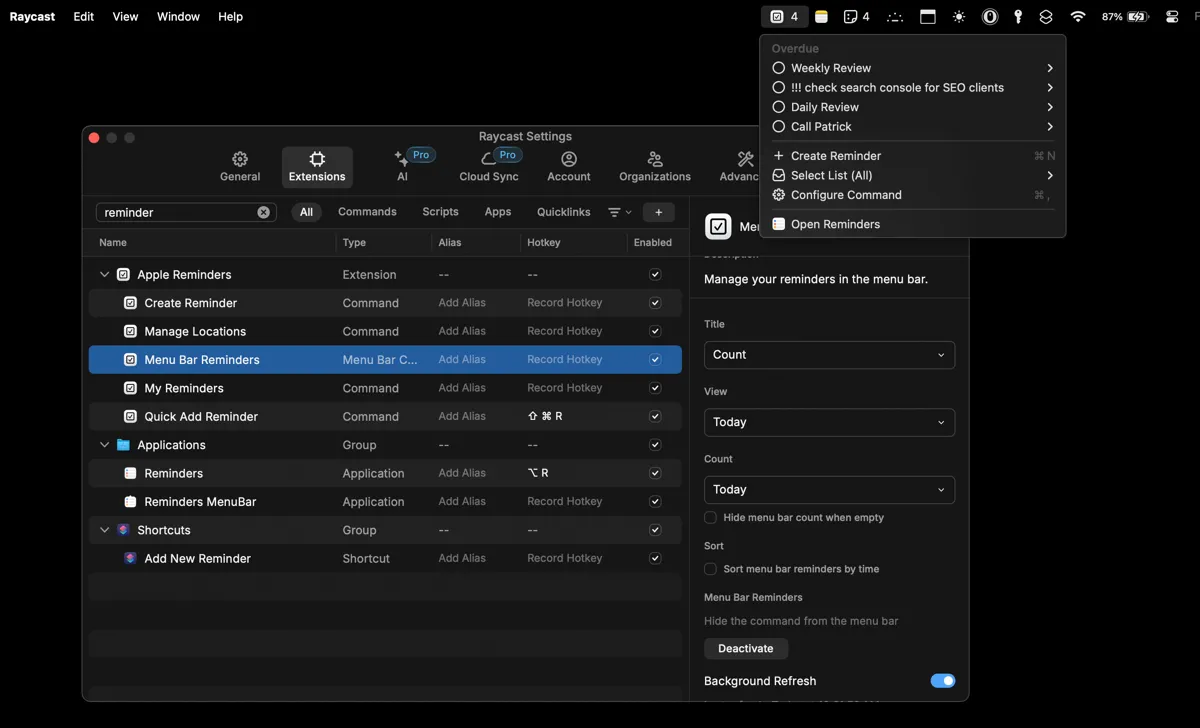 Tiện ích mở rộng Apple Reminders của Raycast hiển thị trên thanh menu Mac để truy cập nhanh
Tiện ích mở rộng Apple Reminders của Raycast hiển thị trên thanh menu Mac để truy cập nhanh
Dưới đây là cách thêm ứng dụng Reminders vào thanh menu bar của bạn:
- Mở Raycast và tìm kiếm Store.
- Tìm kiếm Apple Reminders và cài đặt tiện ích mở rộng.
- Vào trang Extensions và tìm kiếm Apple Reminders.
- Chọn Menu Bar Reminders và nhấp vào Activate ở phía bên phải của trang.
Sau khi kích hoạt, bạn sẽ thấy ứng dụng Reminders xuất hiện trên thanh menu bar, sẵn sàng để truy cập nhanh chóng. Tính năng đơn giản nhưng mạnh mẽ này giúp bạn giữ các công cụ quan trọng nhất chỉ cách một cú nhấp chuột, từ đó giúp bạn luôn ngăn nắp và làm việc hiệu quả hơn. Bạn có thể làm theo quy trình tương tự để thêm các ứng dụng được hỗ trợ khác như Notes, Spotify, và nhiều ứng dụng khác vào thanh menu bar của mình.
Raycast không chỉ đơn thuần là một giải pháp thay thế cho Spotlight. Đây là một “trung tâm lệnh” năng suất tùy chỉnh mạnh mẽ, có khả năng thích ứng với quy trình làm việc của bạn, giúp bạn làm việc thông minh hơn và nhanh hơn. Có thể khẳng định rằng Raycast là một ứng dụng không thể thiếu đối với bất kỳ ai đang tìm cách nâng cao năng suất trên chiếc máy Mac của mình. Hãy thử và trải nghiệm sự khác biệt mà Raycast mang lại cho bạn ngay hôm nay!


